műszaki támogatás
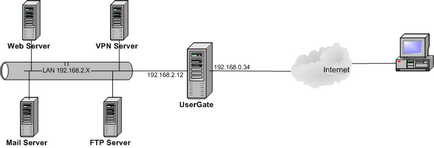
Közzétételi VPN PPTP-alapú szerver
Konfigurálása a VPN-kiszolgáló
Nyílt szolgáltatás „Routing and Remote Access”, és megy a kiszolgáló tulajdonságai
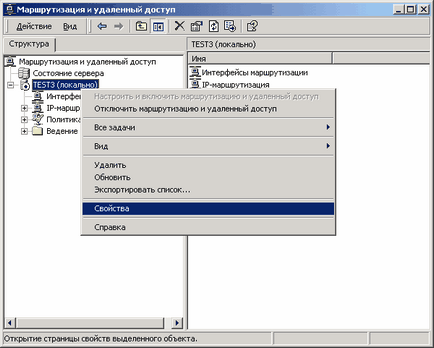
Kiállító opció „helyi hálózaton, és a hívás on demand” és a „távoli hozzáférést biztosító kiszolgáló”
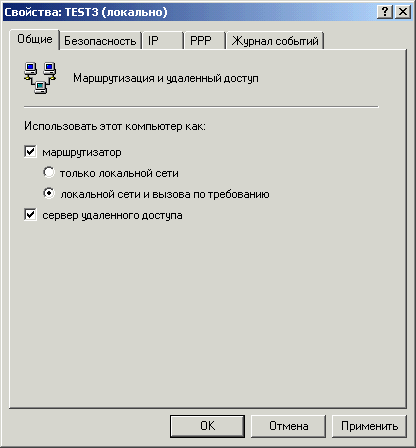
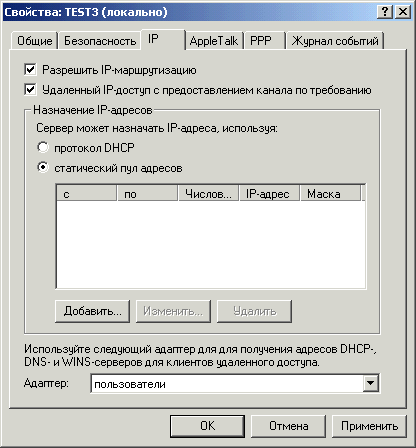

Továbbá, a lap „a PPP” törölje a „multilink” - ez felgyorsítja a működését az internet.
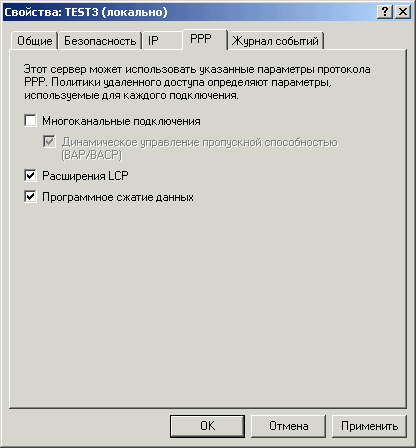
A „Eseménynapló” fülre, bemeneti paraméter „vezet az összes eseménynapló”
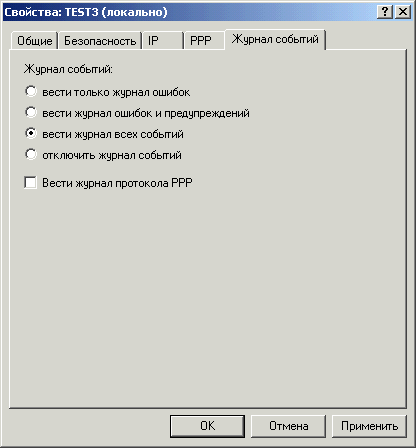
Ide a tulajdonságokat a „Portok”. Javasoljuk, hogy megszüntessék a szükségtelen portokat stabil működése a szerver (közvetlen párhuzamos, L2TP, stb), és hozzon létre egy portok számát, akkor nagyobbnak kell lennie, mint az egyidejű kapcsolat
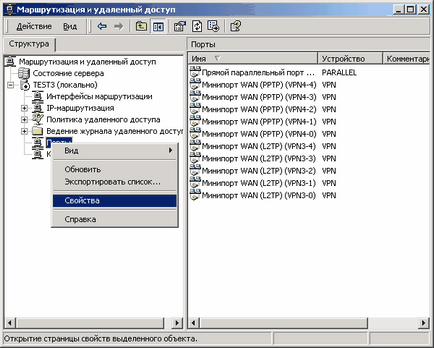
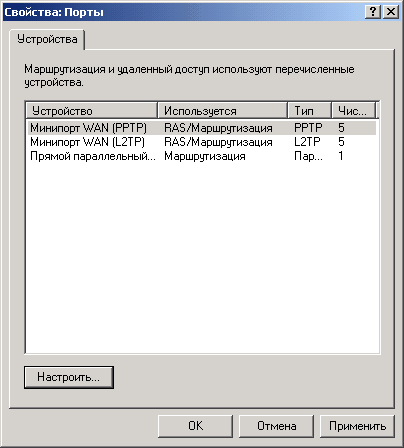
Vegye ki a WAN port (L2TP), és tegye meg a szükséges számú PPTP port (port számának nagyobbnak kell lennie, mint a tervezett egyidejű kapcsolatok)

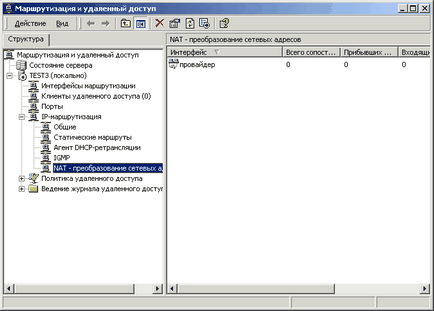
Menj a „Számítógép-kezelés”, majd a „Helyi felhasználók és csoportok”, „Emberek”, és hozzon létre egy új felhasználót.
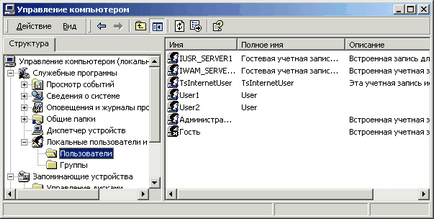
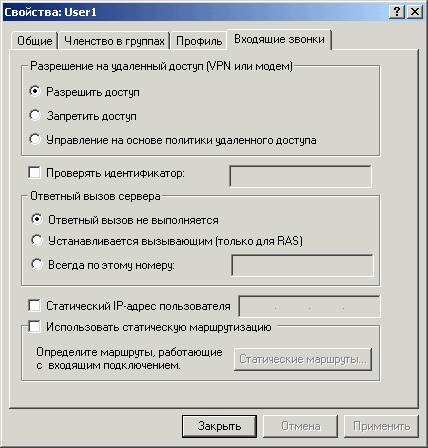
Abban a csoportban „Remote Access Policy„megy a tulajdonságait a”Hozzáférés engedélyezése, ha engedélyt engedélyezve van."
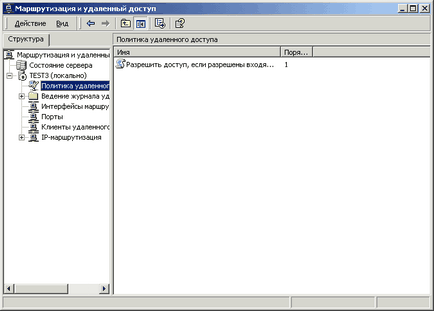
Kattintson a „profil szerkesztése. ”.
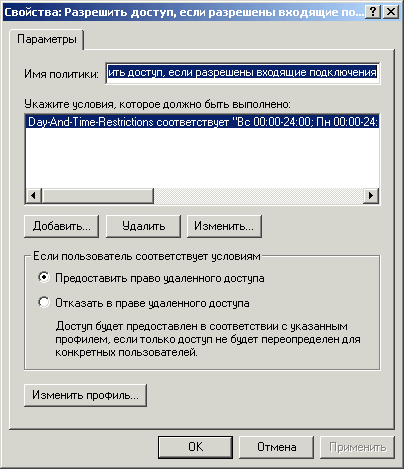
„Hitelesítés” megy a lapra.
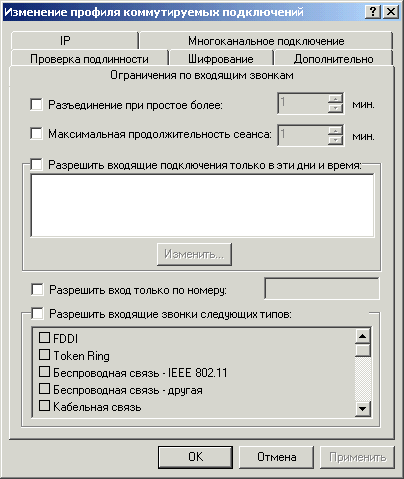
Hagyjuk két paraméter MS-CHAP hitelesítés Windows és más operációs rendszerek CHAP.
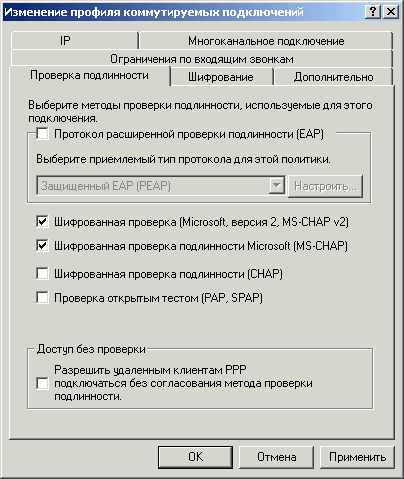
Ezután menj a lap „Encryption”, válassza ki a titkosítási beállításokat. Minden beállítás meg kell egyeznie, amikor létrehozzák a VPN kapcsolatot az ügyfelekkel.
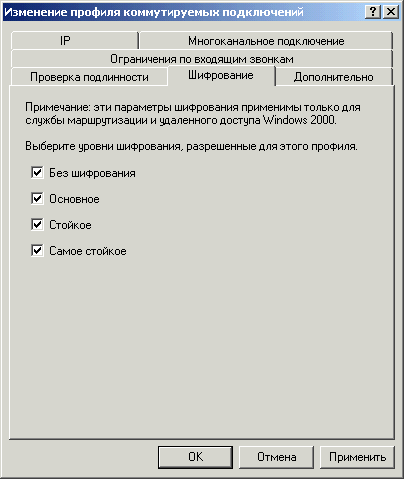
VPN-szerver kiadása.

VPN-kiszolgáló közzétételi L2TP jegyzőkönyv


Létrehozásához és beállításához AssumeUDPEncapsulationContextOnSendRule regisztrációs bejegyzés, kövesse az alábbi lépéseket:
Ennél a VPN-szerver beállítása befejeződött.
Közzététele a webkiszolgáló
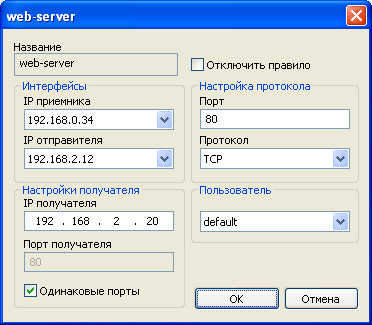
Publication Mail Server
Beállítása Courier Mail Server
A telepítés után a levelező szerver, meg kell, hogy egy előre beállított. Ehhez nyissa meg a Courier Mail Server.
Hozzon létre egy elsődleges domain
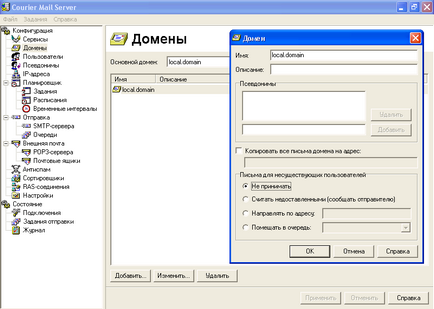
Új felhasználó hozzáadása
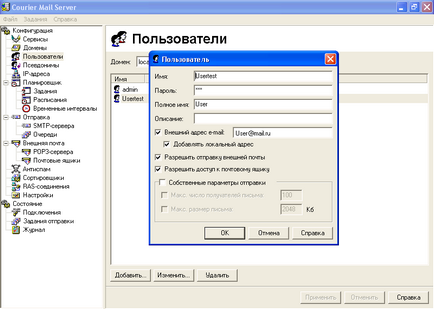
Ebben az esetben a név - a név a postaláda.
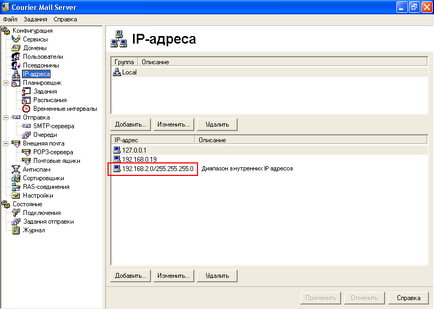
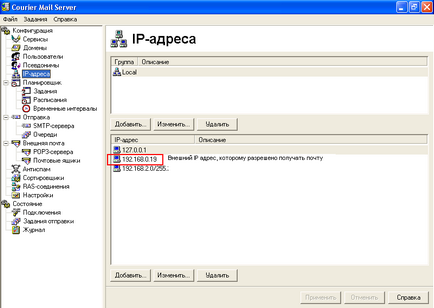
Adja meg az SMTP szerver és POP3 szerver, hozzon létre egy külső postafiókot.
Publication Mail Server


Konfigurálása az e-mail kliens
Tekintsük az e-mail kliens beállításait TheBat példa. Hozzon létre egy új postafiókot a következő paraméterekkel:
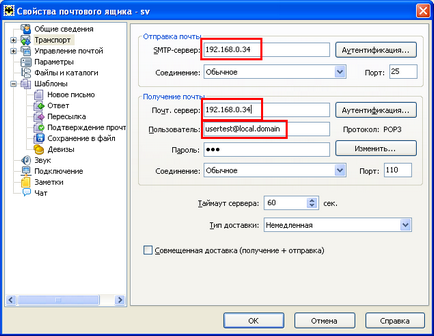
SMTP szerver és POP3 szerver, akkor adja meg a külső IP gép UserGate. valamint a felhasználó, akkor a postafiókot létre Mail szerver, ebben az esetben [email protected].
Publishing FTP szerver
Telepítése egy FTP szerverre.
Amikor először kezdi Serv - U felajánlja, hogy konfigurálja a következő paraméterekkel:
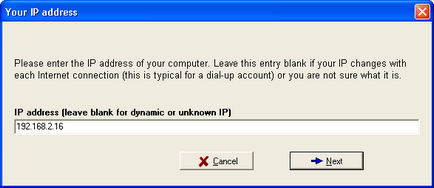
Ezután meg kell, hogy hozzon létre egy felhasználói névtelen
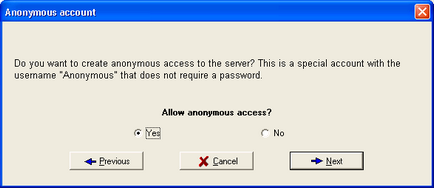
Határozza meg a munka könyvtárat a felhasználó
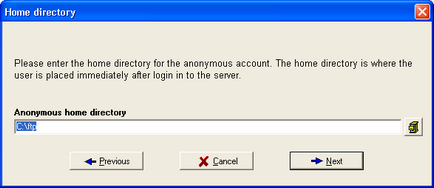
Ebben a minimális konfiguráció Serv - U befejeződött.
Publishing FTP szerver



Tudod, hogy a kiadvány csak egy FTP szerver.
Beállítása az FTP kliens.
Tekintsük a példát felállításának Total Commander
